Thông tin liên hệ
- 036.686.3943
- admin@nguoicodonvn2008.info

Không hề khó để bạn tìm quán ăn, nhà hàng, quán cà phê gần với vị trí hiện tại của mình, thông qua các ứng dụng tìm vị trí hay ngay trên Google Maps cũng hiện sẵn địa điểm nhà hàng. Với máy tính Windows 10 thì Smakoon là một trong những ứng dụng ít ỏi giúp bạn có ngay được tên quán ăn gần với vị trí hiện tại của mình.
Theo đó ứng dụng dựa vào vị trí mà người dùng bật trên máy tính, rồi từ đó đề xuất nhà hàng, quán cà phê, quán bar xung quanh vị trí hiện tại hay bất cứ đâu trên thế giới. Ứng dụng cũng có chỉ đường cụ thể đến đến với vị trí nhà hàng mà chúng ta chọn. Bài viết dưới đây sẽ hướng dẫn bạn đọc cách dùng Smakoon tìm quán ăn trên Windows 10.
Bước 1:
Người dùng tải ứng dụng Smakoon cho Windows 10 theo link dưới đây.
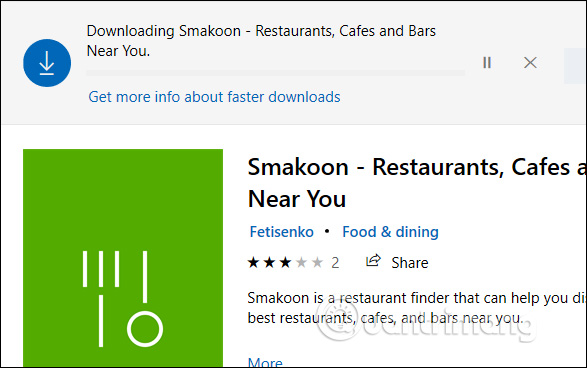
Bước 2:
Sau khi cài đặt xong chúng ta khởi động ứng dụng. Ngay tại giao diện của ứng dụng người dùng thấy quốc gia và tên các thành phố phổ biến của quốc gia đó. Với Việt Nam sẽ có Hà Nội, Hải Phòng, Tây Ninh,...
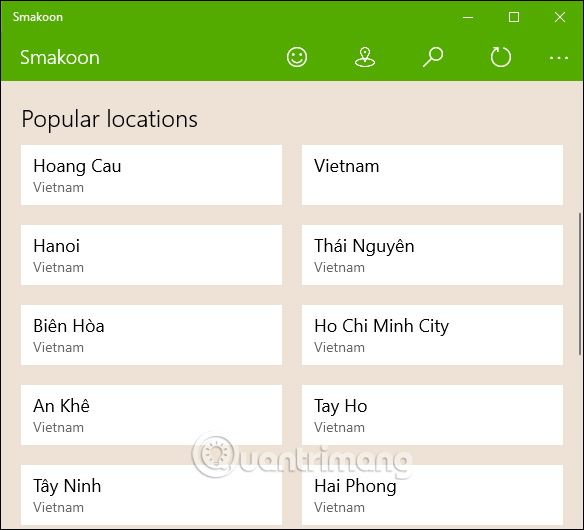
Khi nhấn vào một vị trí nào đó sẽ thấy hiển thị một số quán ăn, nhà hàng, quán cà phê được giới thiệu tới người dùng.
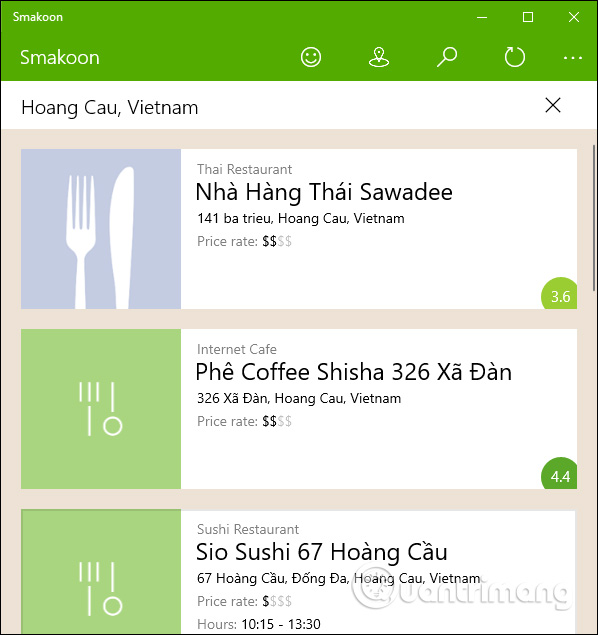
Bước 3:
Tuy nhiên để tìm chính xác hơn thì chúng ta nên tìm kiếm dựa theo vị trí hiện tại của mình. Quay lại giao diện chính của ứng dụng bạn nhấn chọn vào Show restaurants near me.
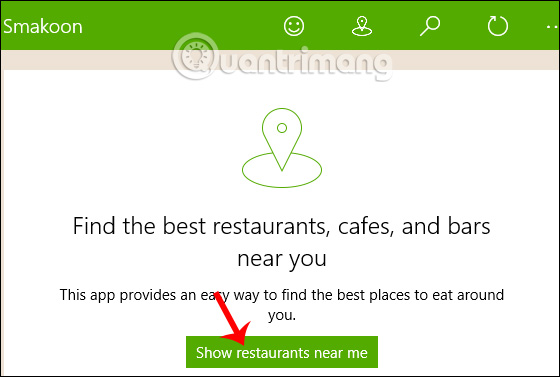
Tiếp đến chúng ta tiến hành thiết lập vị trí trên máy tính nếu chưa bật. Xuất hiện hộp thoại Location not detected, nhấn chọn Settings để truy cập vào giao diện thiết lập vị trí trên Windows.
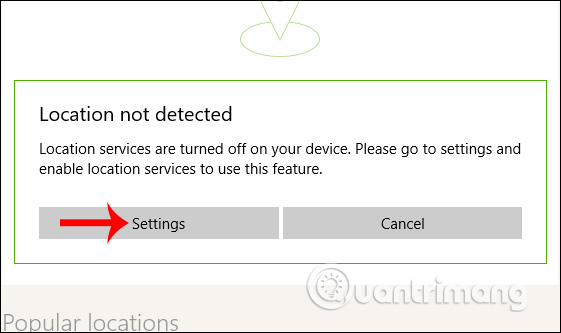
Bước 4:
Trong giao diện thiết lập vị trí (Location), phần Allow access loction on this device người dùng chuyển sang chế độ On để bật định vị trên máy tính.
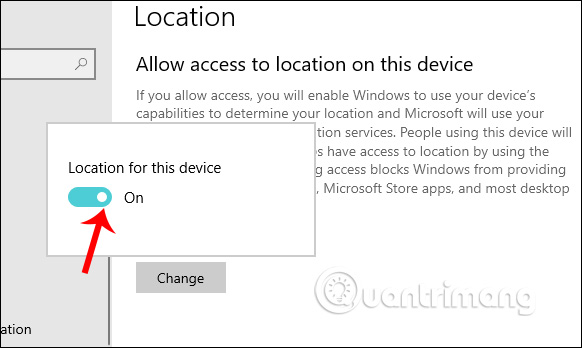
Tiếp đến ở bên dưới phần Allow app to access your location bạn cũng kích hoạt chế độ On để cho các ứng dụng được phép sử dụng vị trí trên thiết bị.
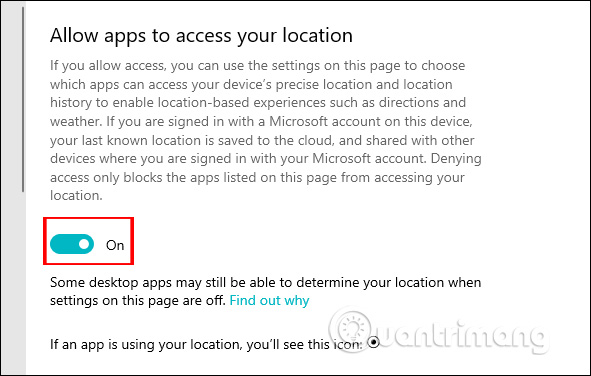
Bước 5:
Quay lại giao diện ứng dụng Smakoon rồi nhấn lại vào Show restaurants near me, tiếp tục nhấn Yes để đồng ý cho ứng dụng sử dụng vị trí trên máy tính.
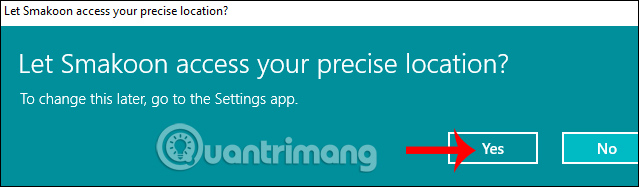
Kết quả Smakoon cập nhật ngay vị trí hiện tại của bạn và hiển thị các gợi ý cho nhà hàng, quán ăn gần đó.
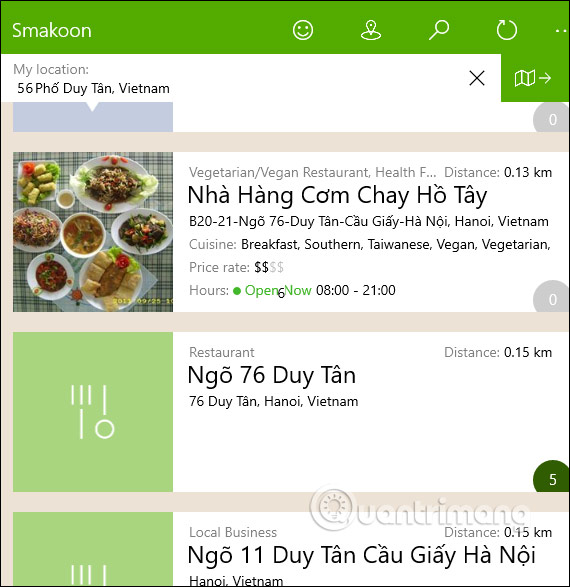
Chúng ta nhấn vào quán ăn được gợi ý để biết thêm thông tin chi tiết. Trong giao diện nhà hàng ăn, người dùng biết thêm vị trí trên bản đồ, số điện thoại của quán, thời gian phục vụ, tùy chọn thanh toán, truy cập trang Facebook của quán nếu có.
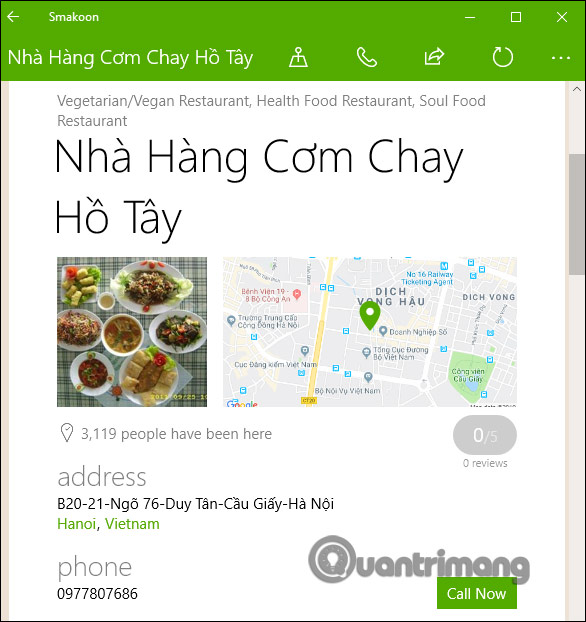
Bước 6:
Để mở vị trí quán hay nhà hàng trên Windows Maps chúng ta nhấn vào biểu tượng Show on map như hình dưới đây.
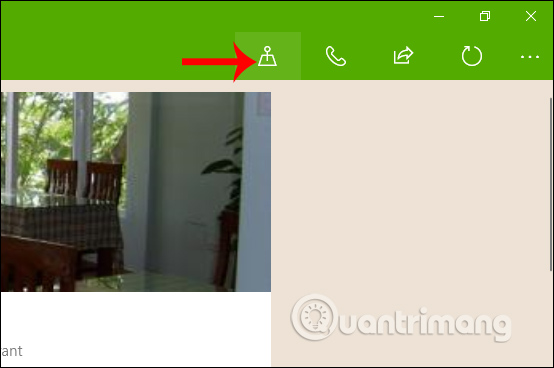
Khi đó người dùng cần đồng ý để ứng dụng bản đồ sử dụng vị trí hiện tại của thiết bị, nhấn Yes.
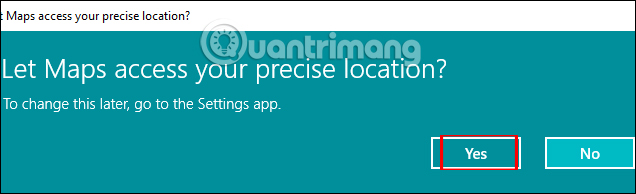
Hiển thị giao diện bản đồ với vị trí cụ thể cho nhà hàng đó. Bản đồ này có đầy đủ tên đường, ngõ nên chúng ta dễ dàng tìm đường đi hơn.
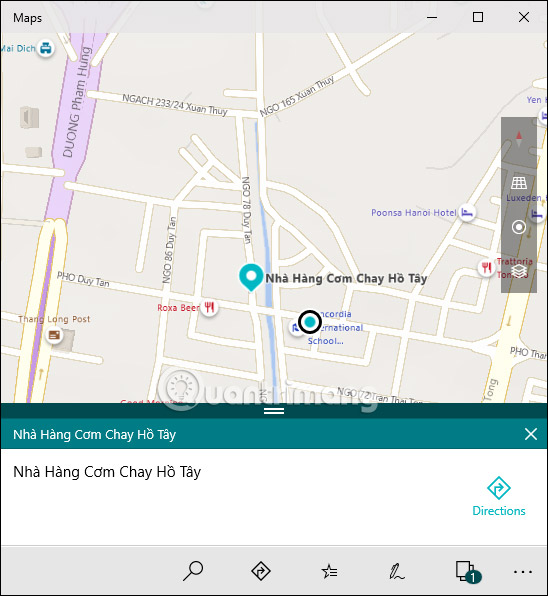
Bước 7:
Quay lại giao diện thông tin chi tiết của nhà hàng, người dùng nhần vào biểu tượng chia sẻ rồi chọn dịch vụ muốn chia sẻ thông tin này.
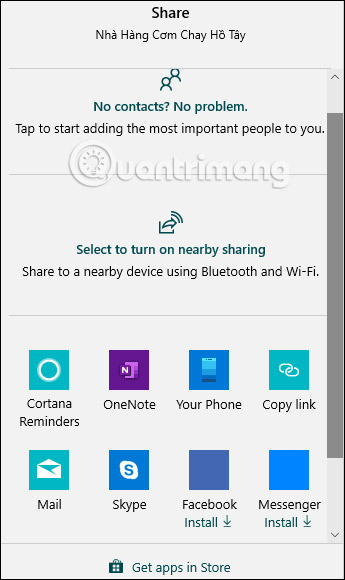
Bước 8:
Nếu người dùng muốn tìm nhà hàng nào đó ở vị trí khác thì bạn có thể dùng tính năng Set location on mapnhư hình dưới đây.
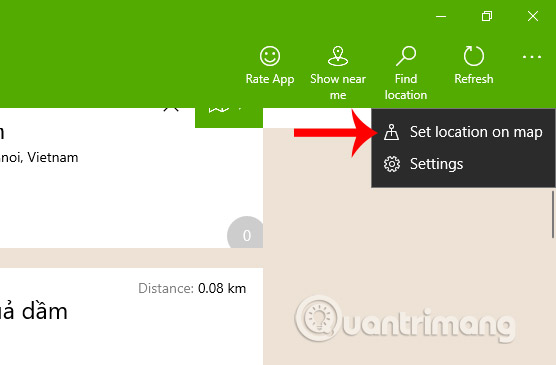
Hiển thị giao diện bản đồ để người dùng tìm kiếm vị trí bất kỳ mà mình muốn. Khi chọn xong thì nhấn vào dấu tích để lưu lại vị trí mới.
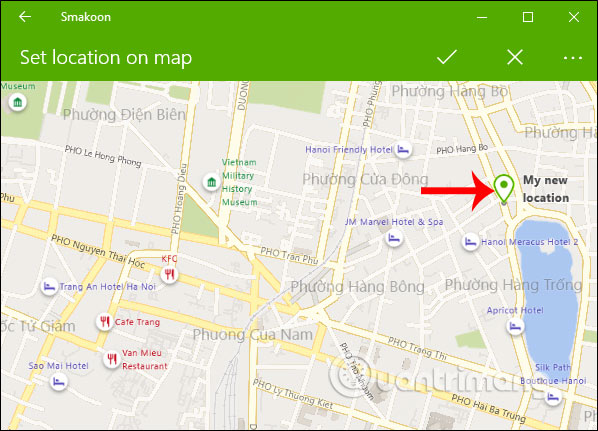
Kết quả cũng hiện các địa điểm xung quanh vị trí mới mà người dùng đã chọn.
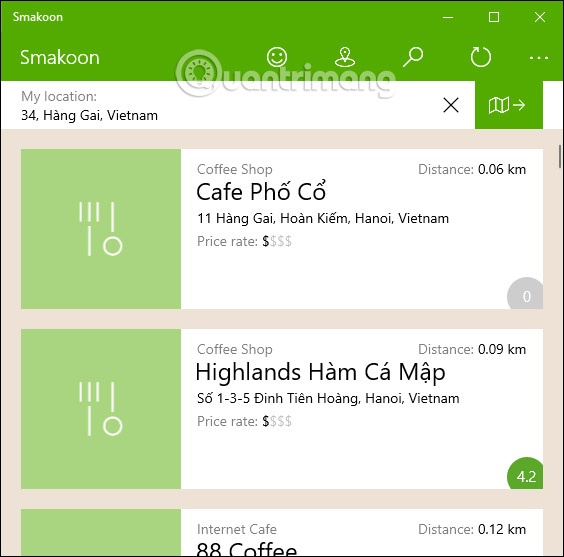
Ứng dụng Smakoon làm khá tốt công việc tìm kiếm các địa điểm xung quanh vị trí mà người dùng bật trên thiết bị, hoặc vị trí do bạn tự chọn. Khi dùng xong ứng dụng người dùng có thể tắt định vị trên máy tính.
Chúc các bạn thực hiện thành công!
Nguồn tin: Quantrimang.com
Ý kiến bạn đọc
Những tin mới hơn
Những tin cũ hơn
 Chào ngày mới thứ 6, lời chúc thứ 6 vui vẻ
Chào ngày mới thứ 6, lời chúc thứ 6 vui vẻ
 Hàm COUNTIFS, cách dùng hàm đếm ô theo nhiều điều kiện trong Excel
Hàm COUNTIFS, cách dùng hàm đếm ô theo nhiều điều kiện trong Excel
 5 ứng dụng từng rất cần thiết cho đến khi Windows khiến chúng trở nên vô nghĩa
5 ứng dụng từng rất cần thiết cho đến khi Windows khiến chúng trở nên vô nghĩa
 Cách dùng Terabox lưu trữ với 1TB miễn phí
Cách dùng Terabox lưu trữ với 1TB miễn phí
 Sóng trong bão
Sóng trong bão
 Cách mở Control Panel trên Windows 11
Cách mở Control Panel trên Windows 11
 Tạo Button trong CSS
Tạo Button trong CSS
 Giải thích ý nghĩa màu sắc của cổng USB
Giải thích ý nghĩa màu sắc của cổng USB
 Cách tùy chỉnh Taskbar trong Windows
Cách tùy chỉnh Taskbar trong Windows
 Cách luôn mở ứng dụng với quyền admin trên Windows 11
Cách luôn mở ứng dụng với quyền admin trên Windows 11
 Cách tắt tìm kiếm nổi bật trong Windows 11
Cách tắt tìm kiếm nổi bật trong Windows 11
 Firefox sắp nhận được tính năng thông minh khiến người dùng Chrome cũng phải ghen tị
Firefox sắp nhận được tính năng thông minh khiến người dùng Chrome cũng phải ghen tị
 Vì sao âm thanh lại là yếu tố quan trọng nhất của chuột máy tính?
Vì sao âm thanh lại là yếu tố quan trọng nhất của chuột máy tính?
 Cách khắc phục lỗi bo mạch chủ hiện đèn báo màu đỏ
Cách khắc phục lỗi bo mạch chủ hiện đèn báo màu đỏ
 Làm thế nào để tư duy như người giàu? 13 thói quen sẽ thay đổi cuộc đời bạn
Làm thế nào để tư duy như người giàu? 13 thói quen sẽ thay đổi cuộc đời bạn
 Cách kiểm tra phiên bản Python trên Windows, Mac và Linux
Cách kiểm tra phiên bản Python trên Windows, Mac và Linux
 Hướng dẫn đổi mật khẩu tài khoản Windows 11
Hướng dẫn đổi mật khẩu tài khoản Windows 11
 Cách tạo bản sao dữ liệu trong MS SQL Server
Cách tạo bản sao dữ liệu trong MS SQL Server
 Phải làm gì khi không thể thêm lịch vào Outlook?
Phải làm gì khi không thể thêm lịch vào Outlook?
 Hướng dẫn đăng ký lại Start Menu Windows 11
Hướng dẫn đăng ký lại Start Menu Windows 11
